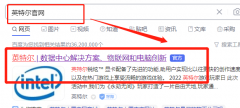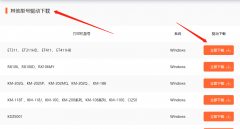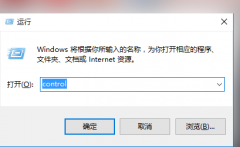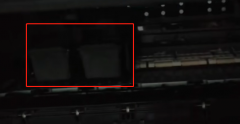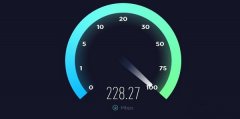显卡作为电脑性能的重要组成部分,直接影响着游戏体验、图形处理和多媒体工作的流畅度。安装及使用显卡驱动是提升显卡性能的关键步骤。虽然有人认为驱动安装过程复杂,但实际上,掌握一些基本步骤,便能轻松完成安装,实现最佳的硬件性能。

显卡驱动一般可以分为两类:官方驱动和第三方驱动。官方驱动是由显卡厂商发布,通常在其官网上可以找到。这些驱动经过严格测试,功能和兼容性较为稳定。第三方驱动则由一些技术团队或社区提供,可能在某些情况下经过优化,但使用前需谨慎判断其安全性和适用性。
安装驱动的第一步是下载。在显卡厂商的官网上,找到适合自己显卡型号的驱动程序。注意选择与系统版本对应的驱动程序,避免因版本不匹配而导致运行不畅。许多厂商还提供自动检测工具,帮助用户筛选出合适的驱动。
下载完成后,需对旧有驱动进行卸载。进入设备管理器,找到显卡位置,右键选择卸载设备。为确保彻底清理,可以利用一些软件如DDU(Display Driver Uninstaller)进行深度清理。这一过程减少了升级过程中可能出现的冲突,确保新驱动的顺利安装。
随后,双击已下载的驱动程序,按照向导步骤进行安装。通常,安装程序会询问是否选择快速安装或自定义安装。若是经验不足,快速安装为较好选择,可以防止因不当设置产生问题。完成安装后,系统可能要求重启,这时候务必要重启电脑,以确保新驱动生效。
驱动安装完成后,进行一些基础配置是一个很好的主意。在显卡设置面板中,用户可以根据自己的需要调整分辨率、图形质量等选项。定期检查是否有新版本驱动更新,安装最新版本能够优化性能和修复已知问题。
显卡驱动在日常使用中的重要性不言而喻,良好的驱动不仅能提升游戏性能,还能优化系统图形处理能力。对于DIY用户来说,掌握驱动的安装和使用,是提升整体电脑性能的一项重要技能。
常见问题解答:
1. 显卡驱动需要定期更新吗?
是的,定期更新显卡驱动能够提高性能和兼容性,尤其是在新游戏或应用发布后。
2. 如何判断需要更新驱动?
可以访问显卡厂商官网,查看驱动更新日志,或使用自动检测工具判断是否有新的驱动版本。
3. 安装驱动过程中遇到蓝屏应该如何处理?
重启电脑并进入安全模式,卸载可能导致问题的驱动,随后可以尝试重新安装或恢复到旧版本。
4. 如何备份现有的显卡驱动?
使用驱动备份工具进行备份,可以保存当前驱动以备不时之需,避免因更新失败导致的麻烦。
5. 热更新与冷更新有什么区别?
热更新指在运行系统情况下,直接替换驱动文件。冷更新则是通过重启进入安全模式进行驱动替换,通常更为安全。